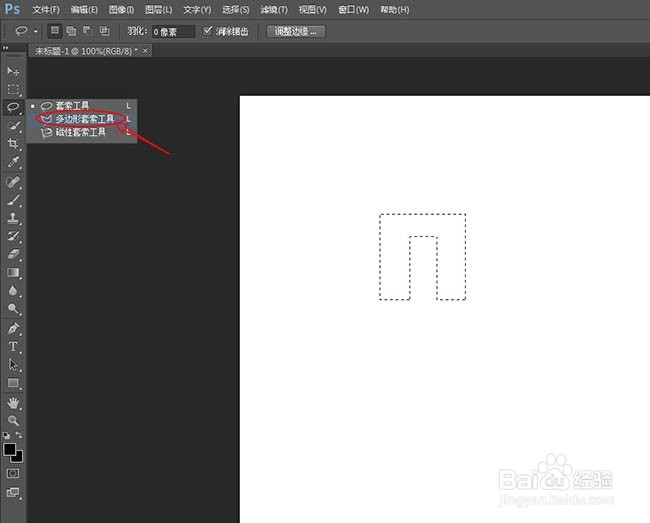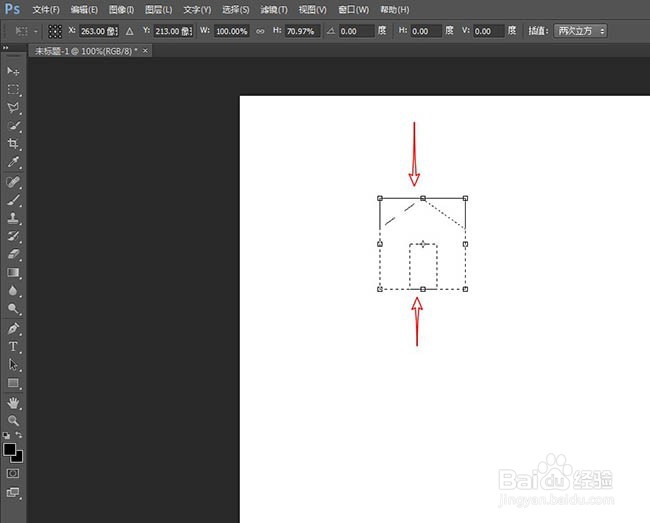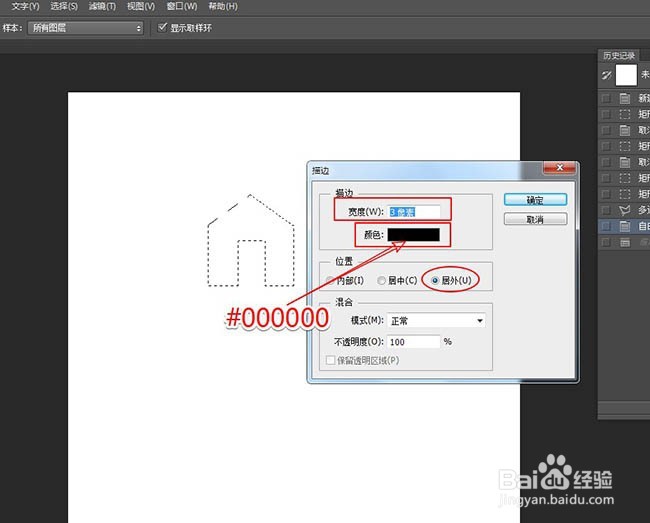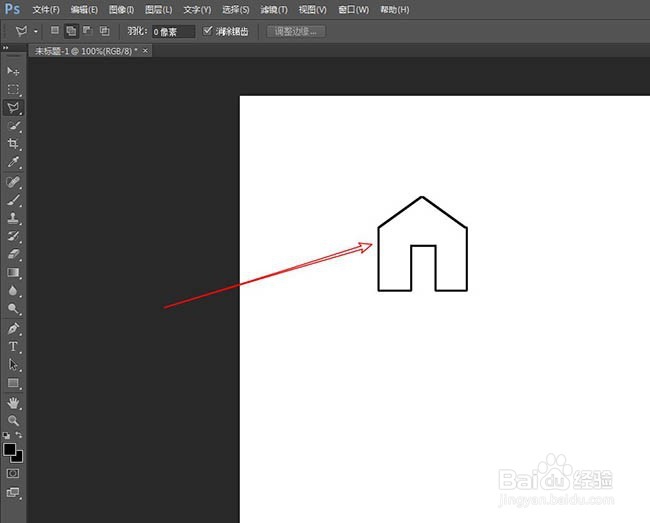1、在左侧的工具箱长按鼠标左键,调出选框工具的子级菜单,选择矩形选框工具。
2、使用矩形选框工具,在画布的空白区域,按住Shift键绘制一个方形选区。
3、将矩形选框工具的模式设为:减去,在方形选框下方框选一个矩形选区减去选区。
4、此时我们可以看到,主页图标房子的门就完成了。
5、选择左侧工具箱内的多边形套锁工具,继续绘制主页房子的顶部区域。
6、使用多边形套索工具,按住Shift键绘制一个三角形选区。
7、释放鼠标左键,选择任意选框工具,右击鼠标选择“变换选区”命令。
8、通过鼠标拖拽,上下压缩调整选区的比例,完成选区制作。
9、依次执行:编辑>描边命令,在弹出的描边设置窗口,将描边巢胫迷芤颜色设为:黑色,位置:居外,大小设为3像素。
10、最终完成效果,如下图所示。